当游戏玩家遇到卡顿或者画面不流畅的问题时,不必过于焦虑。如果您的硬件设备不是特别落后,可以尝试以下优化技巧,让游戏运行得更加顺畅!
Win10玩游戏优化指南
1、开启“游戏模式”
在Win10里,“游戏模式”有两个主要作用:一是避免Windows更新干扰游戏运行,二是为游戏提供更多的CPU和GPU资源,并暂停无关进程。简单来说,就是为游戏创造一个更佳的运行环境!
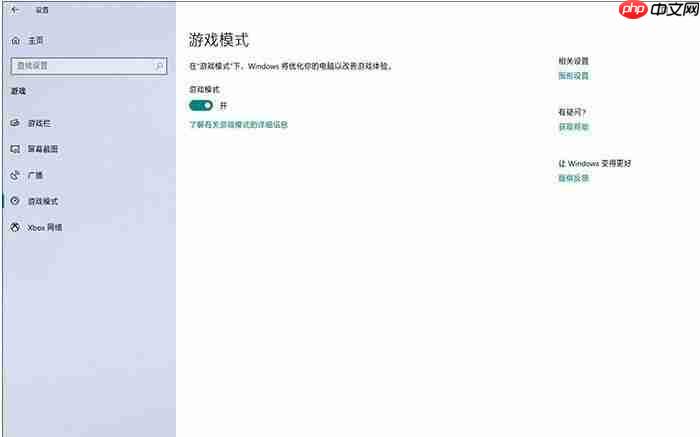
提示:此功能通常是默认开启的,不过某些系统可能关闭了它,建议您检查一下。
2、禁用Nagle算法
很多人可能从未听说过Nagle算法,它是Windows系统中用于提升带宽效率的一项技术。然而,在线游戏中,Nagle算法常常导致延迟问题,成为卡顿的主要原因。
Win10没有直接提供关闭Nagle的选项,因此需要手动修改注册表:
打开注册表编辑器(在Cortana搜索框中输入“regedit”),定位到路径“计算机\HKEY_LOCAL_MACHINE\SYSTEM\CurrentControlSet\Services\Tcpip\Parameters\Interfaces”。一般情况下,你会看到几个子文件夹。
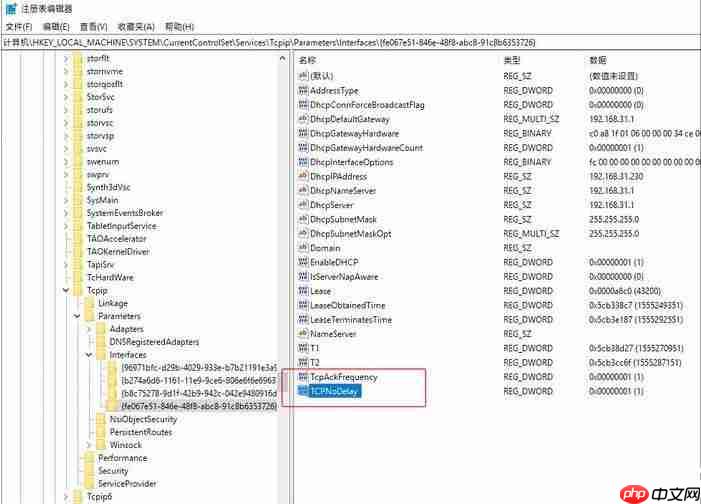
逐一点击这些文件夹,找到包含“DhcpIPAddress”的文件夹,右击创建两个DWORD(32位)值,分别命名为“TcpAckFrequency”和“TCPNoDelay”,并将它们的值设置为“1”。重启电脑后,Nagle算法就被成功禁用了!
3、停止不必要的服务
在Cortana搜索框输入“Services.msc”打开服务管理面板。在这里,找到“Connected User Experiences and Telemetry”、“Diagnostic Execution Service”、“Diagnostic Policy Service”、“Diagnostic Service Host”、“Diagnostic System Host”等几项服务,将其启动类型改为“禁用”。完成操作后重启电脑,会发现游戏运行时的卡顿现象显著减少。
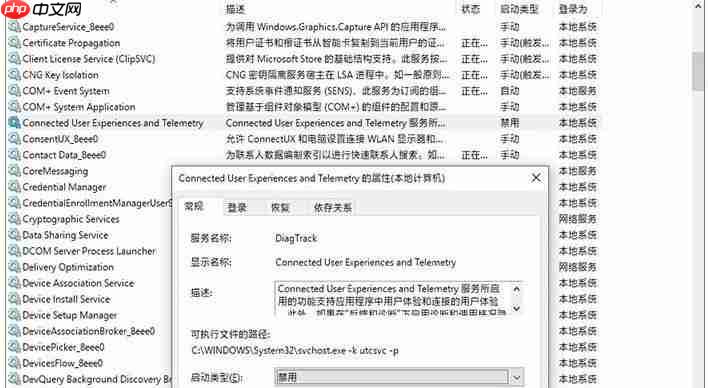
禁用不相关服务
4、关闭全屏优化
在Win7以及较早版本的Win10中,游戏资源是独立分配的(例如切换游戏时会出现短暂的黑屏)。这种设置的优点在于GPU只会专注于游戏渲染而不受桌面界面影响。但如果遇到覆盖屏幕的操作(如调节音量或亮度),独占模式可能导致游戏中断并返回桌面,从而影响体验。针对旧版游戏,可以通过右击快捷方式→“属性”→“兼容性”,勾选“禁用全屏优化”来改善性能。
请注意,该设置的效果取决于您的电脑配置和游戏本身,有时勾选后更流畅,有时取消勾选效果更好,建议根据实际测试结果决定。
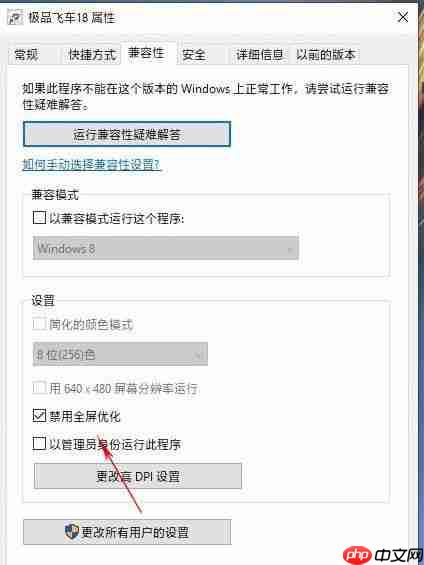
尝试“禁用全屏优化”
5、使用GeForce Experience
如果您使用的是N卡,可以试试“NVDIA Corporation”菜单下的“GeForce Experience”。这是一个专为玩家设计的小工具,能帮助N卡用户优化游戏设置。GeForce Experience随所有N卡驱动一起安装,启动后会自动扫描并优化游戏,甚至对新安装的游戏也能实现自动优化。
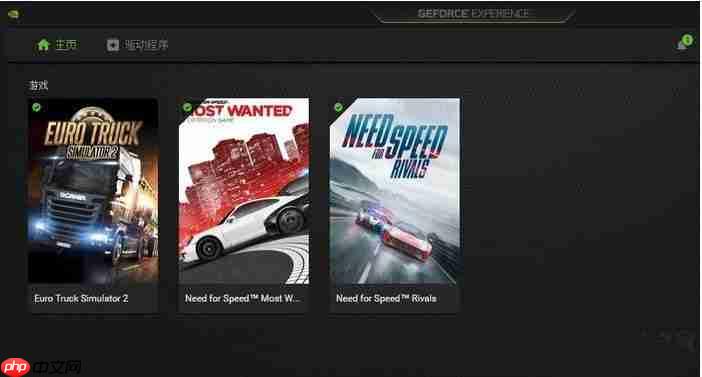
6、停用Windows Defender
Windows Defender虽然是日常防护的重要部分,但其占用的系统资源较多,且会在后台自动扫描,这可能与游戏卡顿有关。要解决这个问题,可以按照以下步骤操作:
第一步:进入Windows Defender设置,关闭“实时保护”和“篡改保护”。
设置——更新和安全——Windows安全中心——病毒和威胁防护——关闭下图所示的两项。
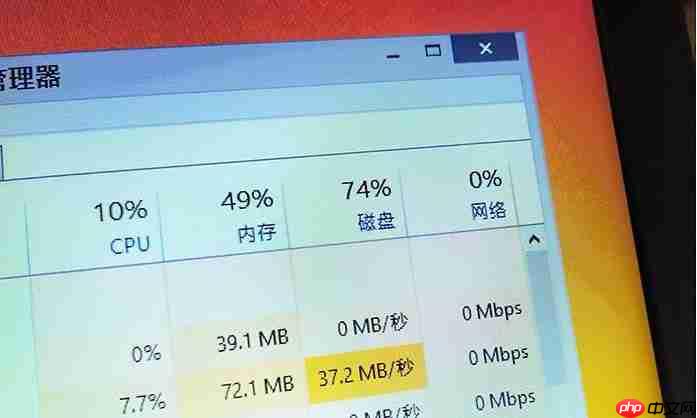
第二步:通过组策略关闭Windows Defender防病毒程序。
具体步骤如下:
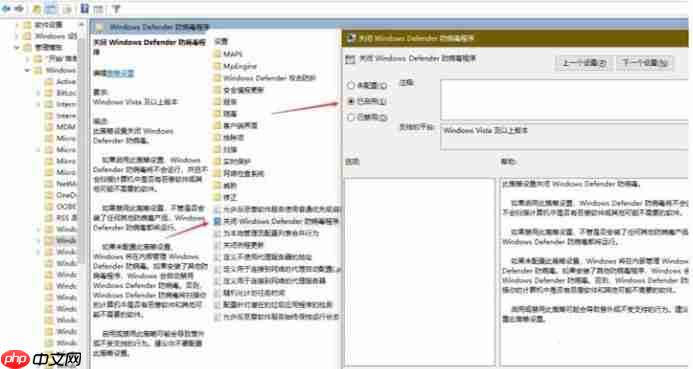
7、关闭Xbox后台录制
Xbox的一项功能是后台自动录制,虽然方便,但也会大量消耗系统资源。尽管新版Win10默认关闭了此选项,但仍建议检查一下。路径为:“设置”→“游戏”→“屏幕截图”,手动关闭“当我玩游戏时在后台录制”选项即可。
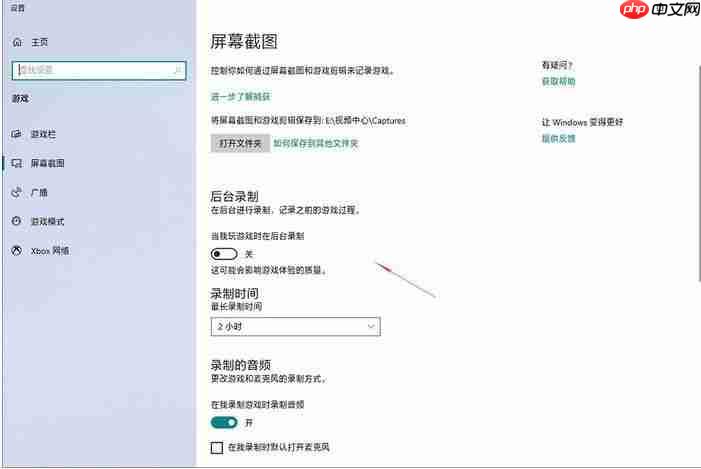
8、调整显卡控制面板
调整显卡的3D设置是一个快速见效的方法,无论是N卡还是A卡都适用。右击桌面空白处,选择“Nvidia控制面板”(以N卡为例),进入“3D设置→通过预览调整图像设置”标签,选择“使用我的优先选择,侧重于”。接着根据实际情况将滑杆调至“平衡”或“性能”,多次进入游戏测试效果。
这项设置能显著提升游戏表现,特别是在硬件性能低于游戏需求时更为明显。“3D设置→管理3D设置→全局设置”里的“最大预渲染帧数”也有类似效果,可根据需要调整。
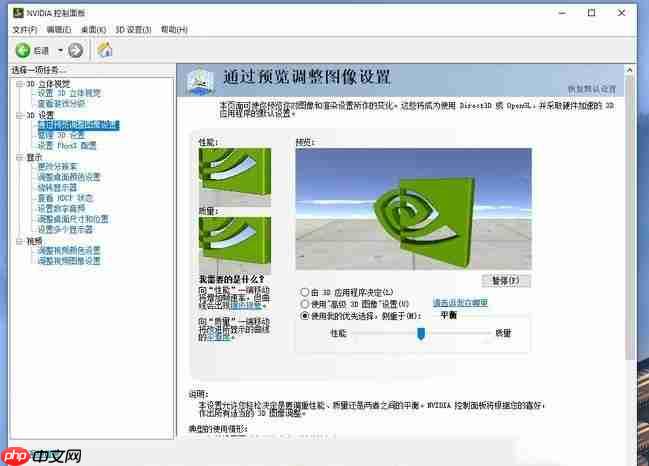
修改基础3D侧重

修改“最大预渲染帧数”
按照上述方法操作后,您的游戏体验一定会有所提升!
以上就是Win10怎么设置让玩游戏更流畅?游戏优化方法(亲测有效)的详细内容,更多请关注php中文网其它相关文章!

每个人都需要一台速度更快、更稳定的 PC。随着时间的推移,垃圾文件、旧注册表数据和不必要的后台进程会占用资源并降低性能。幸运的是,许多工具可以让 Windows 保持平稳运行。




Copyright 2014-2025 https://www.php.cn/ All Rights Reserved | php.cn | 湘ICP备2023035733号